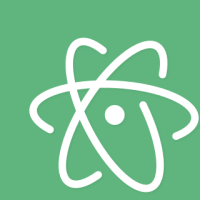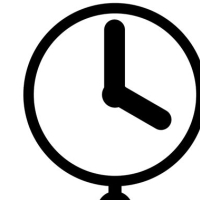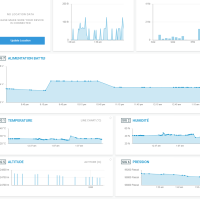Installation de l'environnement de développement Atom
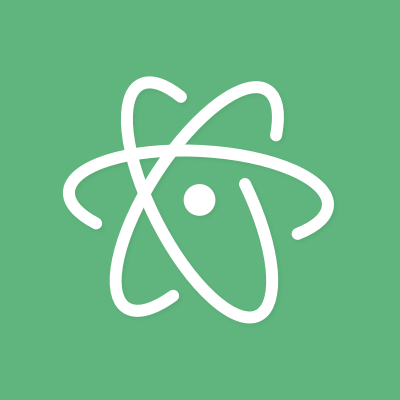
Installation de l'environnement de développement Atom
Download
Télécharger et installer l'éditeur de texte Atom à partir de leur site officiel https://atom.io/
Attention, la version 1.4 de Atom fait planter Pymakr (voir https://github.com/pycom/pymakr-atom/issues/131 ) !!! Il faut installer la version 1.38 que l'on peut trouver ici : https://github.com/atom/atom/releases/tag/v1.38.2
Installation du package Pymakr
En fait il s'agit d'un package dont le dépot GIT officiel se trouve sur https://atom.io/packages/pymakr
Il existe une façon très simple de l'installer :
Dans le logiciel Atom : faire File > Settings > Install. Rechercher "Pymakr" et cliquer sur "Install"
Au bout d'un moment le package se télécharge et s'installe automatiquement.
Installation du package Git-plus
Ce package permet d'avoir une interface graphiquepour toutes les instructions commune de git ( commit, pull, push, stage, tec...)
Dans le logiciel Atom : faire File > Settings > Install. Rechercher "Git-plus" et cliquer sur "Install"
Au bout d'un moment le package se télécharge et s'installe automatiquement.
Connexion de la Wipy dans Atom
Une fois Atom lancé, il est nécessaire de se connecter au Wipy en cliquant (dans le bas de la fenêtre Atom) sur le bouton "More > Get serial port"-> Le port série sur lequel est connecté la Wipy doit s'afficher. Dans mon cas j'ai :
COM45 (Pycom Ltd) (copied to clipboard)
Ouvrir ensuite les settings du package Pymakr. Dans le bas de la fenêtre Atom : Settings > Global settings et dans la section Devis adress, mettre le numéro de port COM trouvé précédemment (à place de "Default : 192.168.0.4.1")
Dans mon cas : COM45
Dans le bas de la fenêtre Atom, cliquez alors sur Connect. Vous devriez voir un prompt (3 chevrons comme ceci : >>>) qui s'affiche dans la console REPL (Read Evaluate Print Line) du logiciel Atom.
Vous êtes connecté à la Wipy ? Alors vous pouvez passer à la suite.
Problème rencontré sous windows 10
Le module WiPy n'est pas détecté par Atom parmi les ports série
Si en lançant Atom, le Wipy branché n'est pas détecté, il faut sans doute installer le driver Pysense pour windows.
Ce drivers (**pycom.inf**) se trouve sur le dépôt GIT de pycom, ici :
https://github.com/pycom/pycom-documentation/blob/master/content/pytrackpysense/installation/pycom.inf
Tuto disponible en ligne ici : https://docs.pycom.io/gettingstarted/installation/drivers.html